Indholdsfortegnelse:
- Trin 1: Få programmet
- Trin 2: Installer det
- Trin 3: Hvis du ikke vil have det til at starte med Windows …
- Trin 4: Prøv det
- Trin 5: Borte

Video: Sådan slettes enhver fil (windows): 5 trin
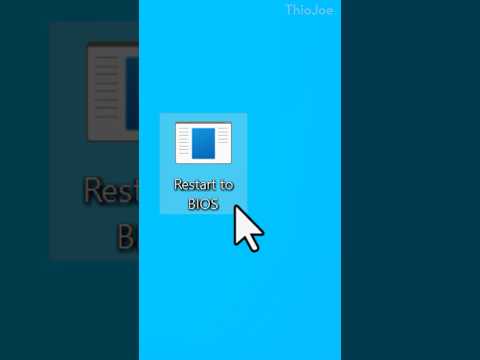
2024 Forfatter: John Day | [email protected]. Sidst ændret: 2024-01-30 08:31

Brug et lille program til at slette enhver fil.
Trin 1: Få programmet

Gå her, og den er gratis og mindre end 1 MB
Trin 2: Installer det
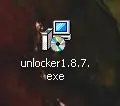

Dobbeltklik på ikonet unlocker.exe
Hvis du får en pop op -vindue, vælg Kør. Følg instillationen.
Trin 3: Hvis du ikke vil have det til at starte med Windows …


Men hvis du ikke vil gøre dette, eller hvis du vil have det til at starte, skal du gå til næste trin.
Jeg vil anbefale at downloade et af Lavalys Everest -programmer (varierer nyttigt), men det er ikke gratis. så gå til start, kør derefter kør msconfig Så kommer System Configuration Utility frem. Husk, hvornår er System Configuration Utility, hvis du ikke ved, hvad det er, gør ikke noget ved det. Gå til fanen Start og kig efter UnlockerAssistant. Klik på afkrydsningsfeltet, så der ikke er nogen markering, vælg derefter Anvend og derefter OK. Så starter det ikke med vinduer.
Trin 4: Prøv det




Har en fil, du ved, er en virus eller en såkaldt vindueskomponent eller noget i stil med Kan ikke slette fil: Adgang nægtes
Der har været en overtrædelse af deling. Kilden eller destinationsfilen kan være i brug. Filen er i brug af et andet program eller en anden bruger. Sørg for, at disken ikke er fuld eller skrivebeskyttet, og at filen ikke er i brug i øjeblikket. Jeg vil teste det på en Kodak Easy Share (jeg har det kun til at bruge Kodak lille printer/kamera dock) Kodak kører, men jeg vil slette EasyShare.exe, men jeg får en fejl. Så højreklik på det, og vælg Unlocker. Unlocker -programmet dukker op. Derefter kan du vælge, hvilken type handling du vil have. Slet det derefter, eller hvad du vil. Og Unlocker vil måske slette det ved opstart.
Trin 5: Borte

Det er væk
Anbefalede:
Sådan opnås enhver modstand/kapacitans ved hjælp af komponenter, du allerede har !: 6 trin

Sådan opnås enhver modstand/kapacitet ved hjælp af komponenter, du allerede har !: Dette er ikke bare endnu en serie/parallelækvivalent modstandsberegner! Dette program beregner, hvordan man kombinerer modstande/kondensatorer, som du i øjeblikket har for at opnå en målmodstand/kapacitansværdi, du har brug for. Har du nogensinde haft brug for en specifikation
Sådan rengøres næsten enhver spilcontroller: 5 trin

Sådan rengøres næsten enhver spilcontroller: Jeg har en håndfuld af disse Logitech Dual Action -controllere, som jeg bruger til en Raspberry Pi -emulator, som jeg vil uploade en instruerbar til snart. Da jeg forsøgte at bruge denne controller (den havde været i lager til over et år), de fleste knapper på
Sådan flyttes og slettes en instruerbar: 3 trin

Sådan flyttes og slettes en instruerbar: Opdagede du, at din indsendelse er det forkerte sted og skal flyttes? Her er en måde at flytte det og derefter slette de forkert placerede ting
Konverter (bare om) enhver mediefil til (bare om) enhver anden mediefil gratis !: 4 trin

Konverter (bare om) enhver mediefil til (bare om) enhver anden mediefil gratis !: Min første instruerbare, jubel! Alligevel var jeg på Google på udkig efter et gratis program, der ville konvertere mine Youtube.flv -filer til et format, der er mere universel, som. wmv eller.mov. Jeg søgte utallige fora og websteder og fandt derefter et program kaldet
Sådan slipper du af med den dumme " .hex Ingen sådan fil " Fejl ved upload af Arduino !: 4 trin

Sådan slipper du af med den dumme " .hex Ingen sådan fil " Fejl ved upload af Arduino !: Denne instruktion giver dig trin for trin instruktioner til, hvordan du laver en Arduino Diecemella faktisk uploader hjemmebrygget kode, i stedet for kun eksempler på Windows XP
